excel中制作工资条的方法
发布时间:2016-12-06 13:51
相关话题
Excel中经常需要制作工资表,具体该如何制作工资表呢?下面是小编带来的关于excel中制作工资条的方法,希望阅读过后对你有所启发!
excel中制作工资条的方法:
制作工资条步骤1:首先,我们要在工资表旁边的空白列,输入1,2,用填充柄填充要如序列号一般,作为我们做工资条的辅助列

制作工资条步骤2:我们复制一份刚刚做的数据,粘贴到紧接着的尾部

制作工资条步骤3:选中F1单元格,点击排序,升序(降序也可以)
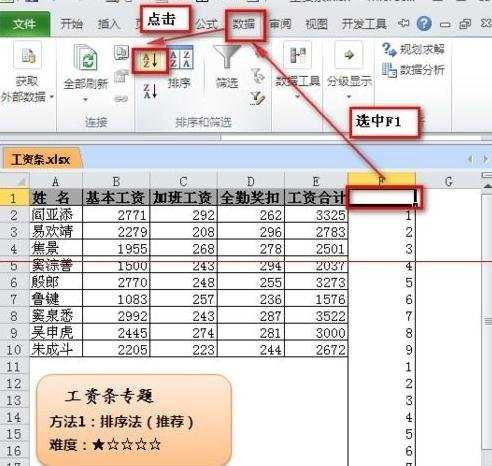
制作工资条步骤4:排序后,辅助列将变成1122……,这样就达到插入空白列的效果了

制作工资条步骤5:我们到此,删除辅助列,辅助列的作用已经达成
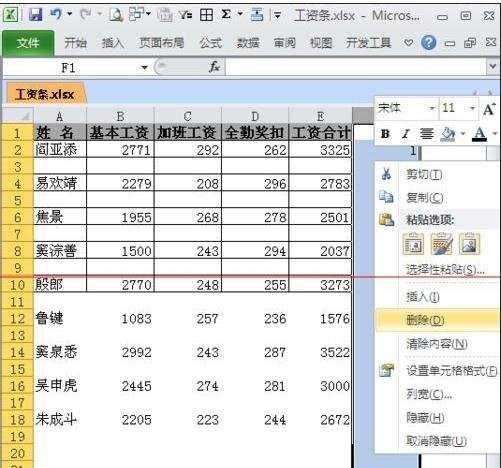
制作工资条步骤6: 我们复制一份表头数据,为下一步做准备
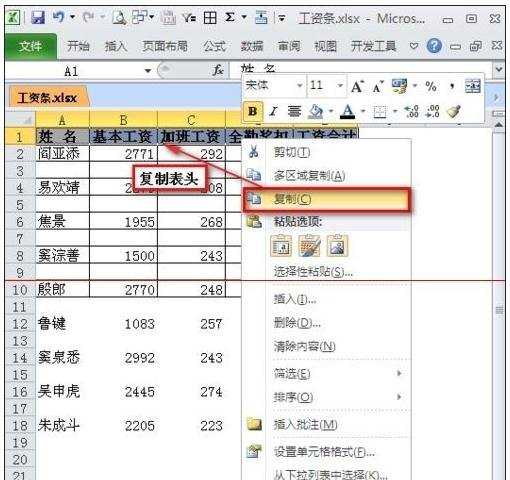
制作工资条步骤7:到此,我们需要选择工资表区域,然后按下F5(CTRL+G),调出定位功能
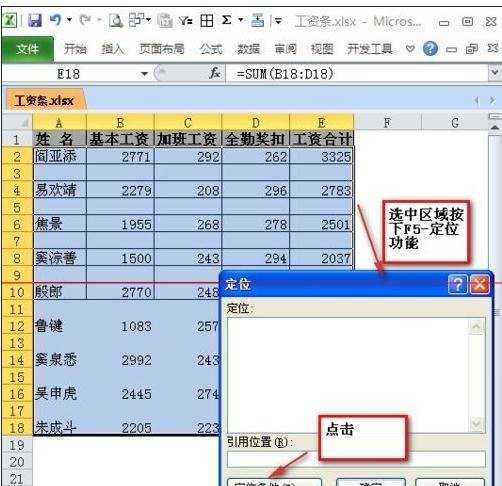
制作工资条步骤8:这里我们定位空值,所以需要选定空值
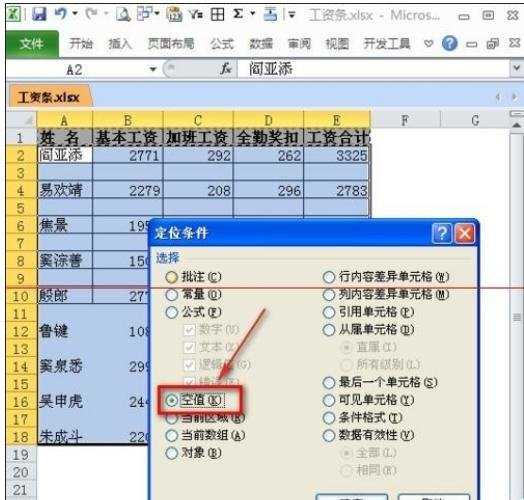
制作工资条步骤9:确定后,我们来看一下效果,空值区域都被选定了

制作工资条步骤10:我们鼠标悬停在刚刚选中的任意一个单元格(不要点击),右击粘贴,或者CTRL+C,直接粘贴
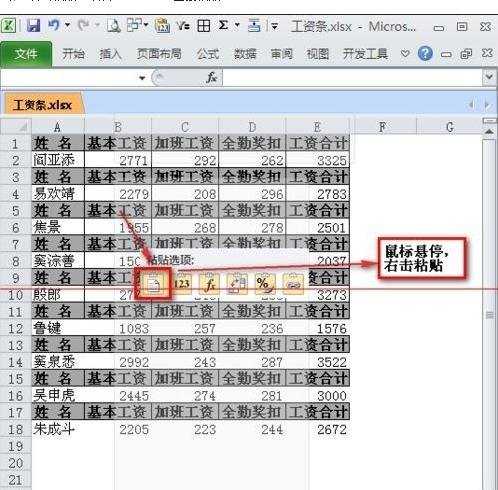
制作工资条步骤11:最后,我们简单每户一下,大功告成!
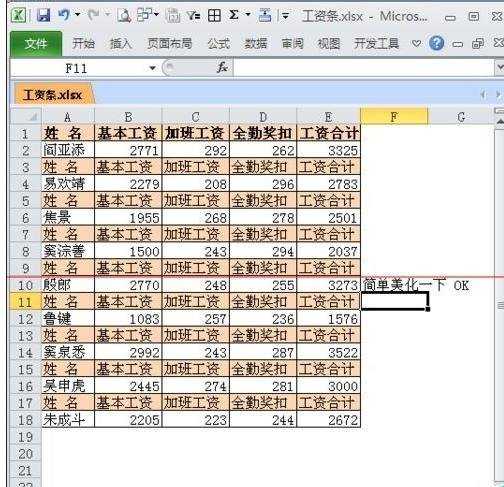
看了excel中制作工资条的方法还看了:
1.excel表格制作工资条的方法
2.怎么在excel中制作员工工资条
3.怎么使用Excel制作工资条
4.如何用excel做工资条教程(2种)
5.excel表格制作工资表的方法
6.Excel怎么制作员工工资条
7.如何用excel制作工资表的教程

excel中制作工资条的方法的评论条评论